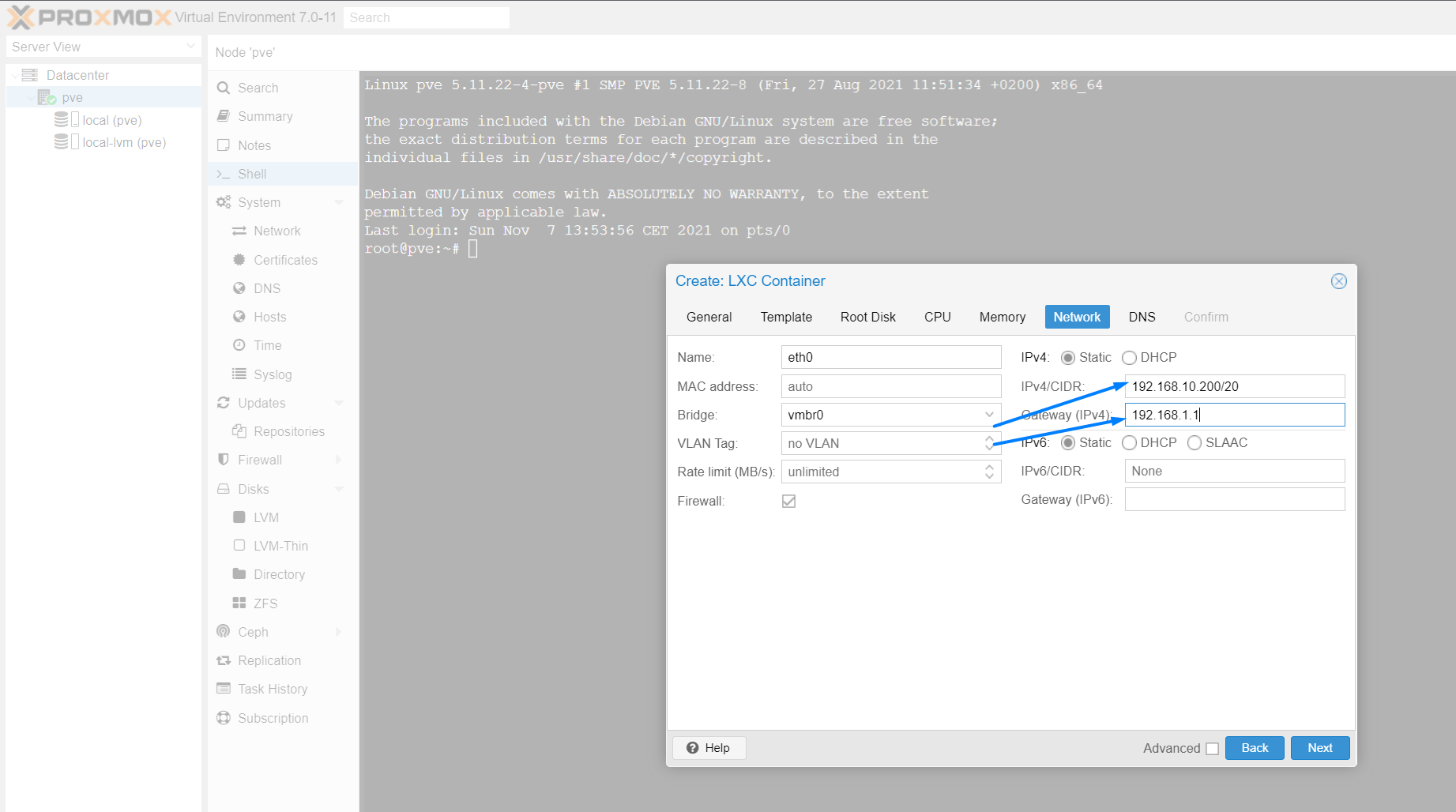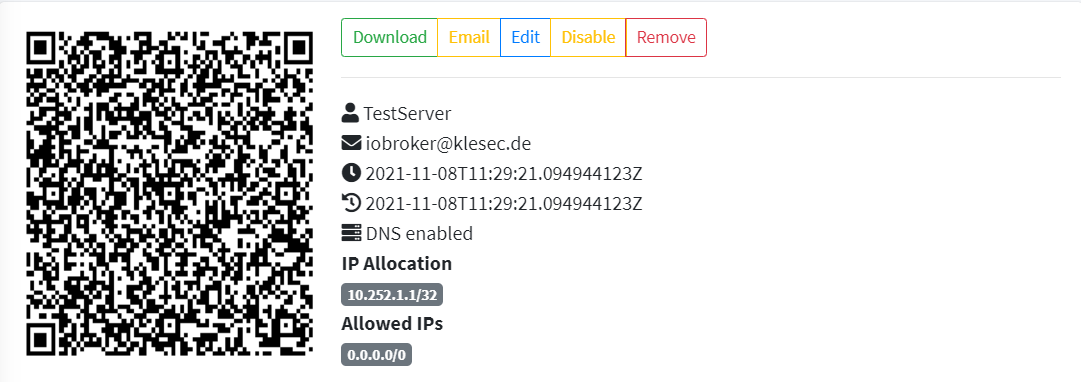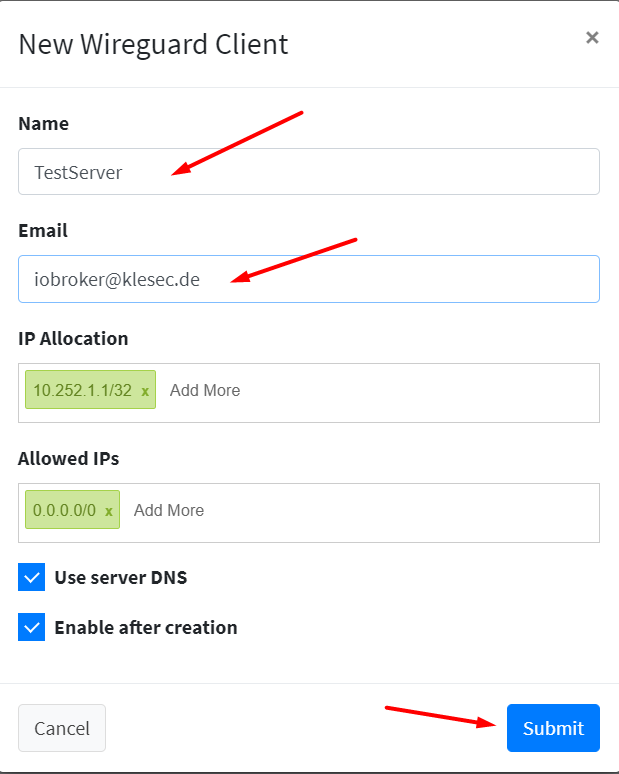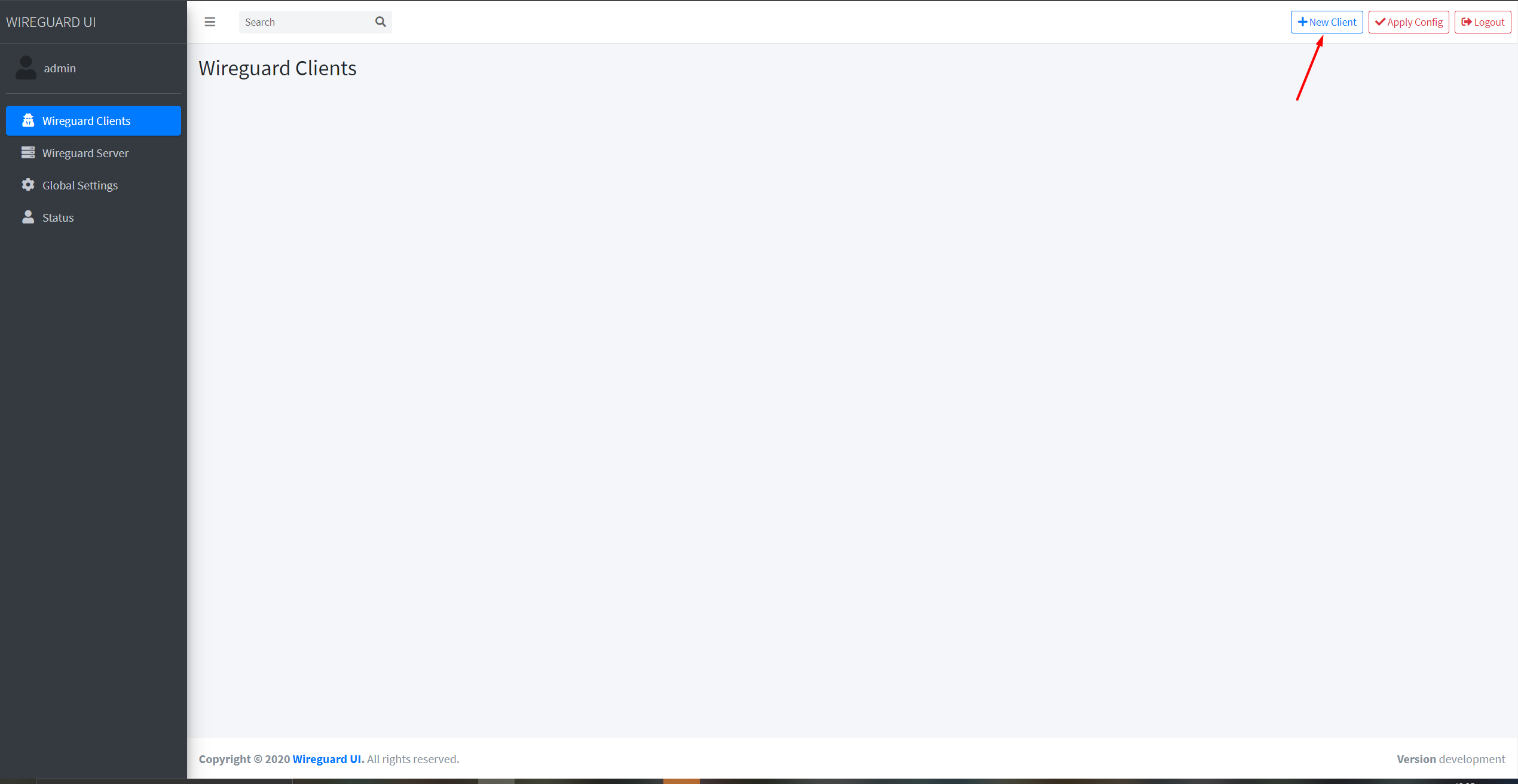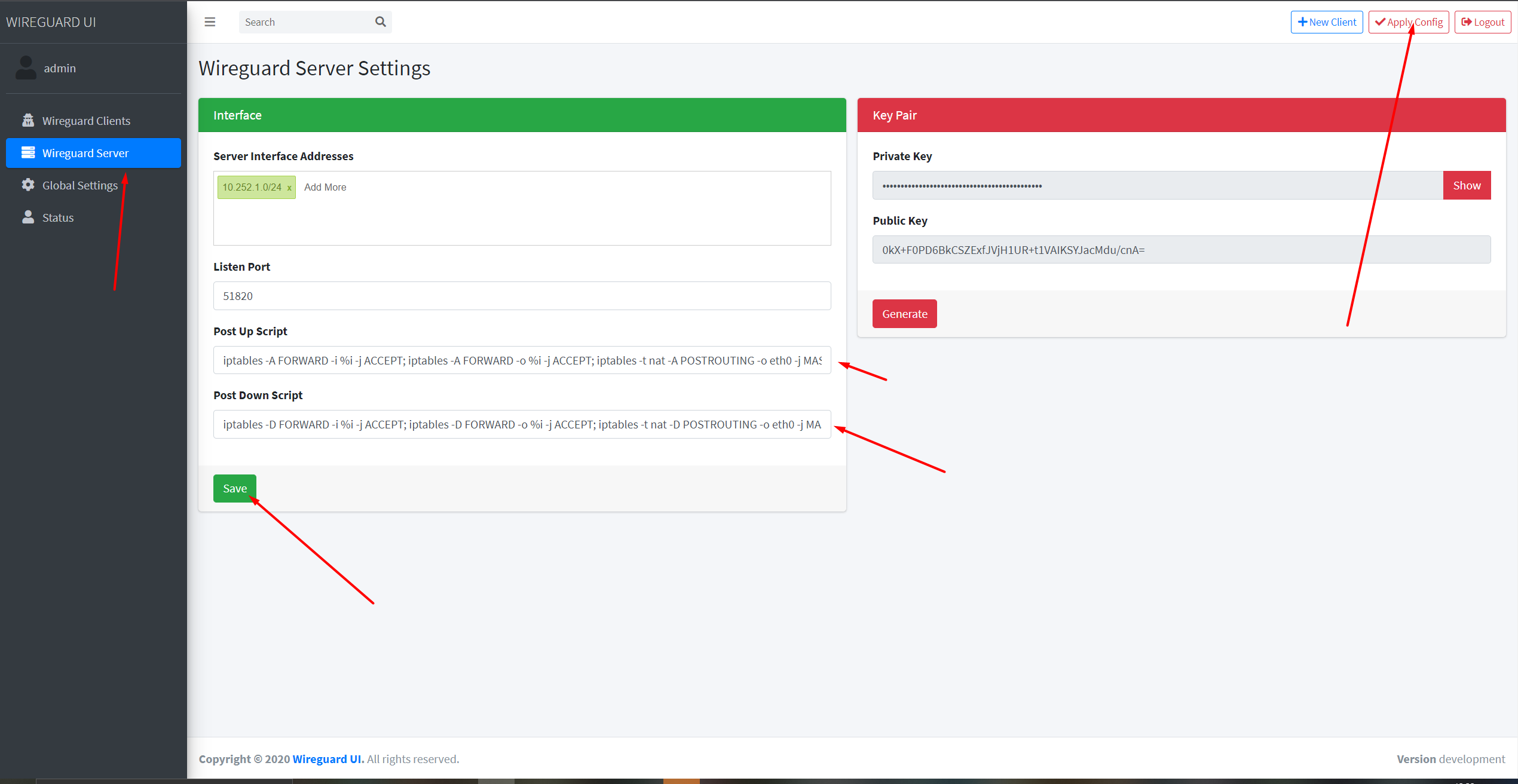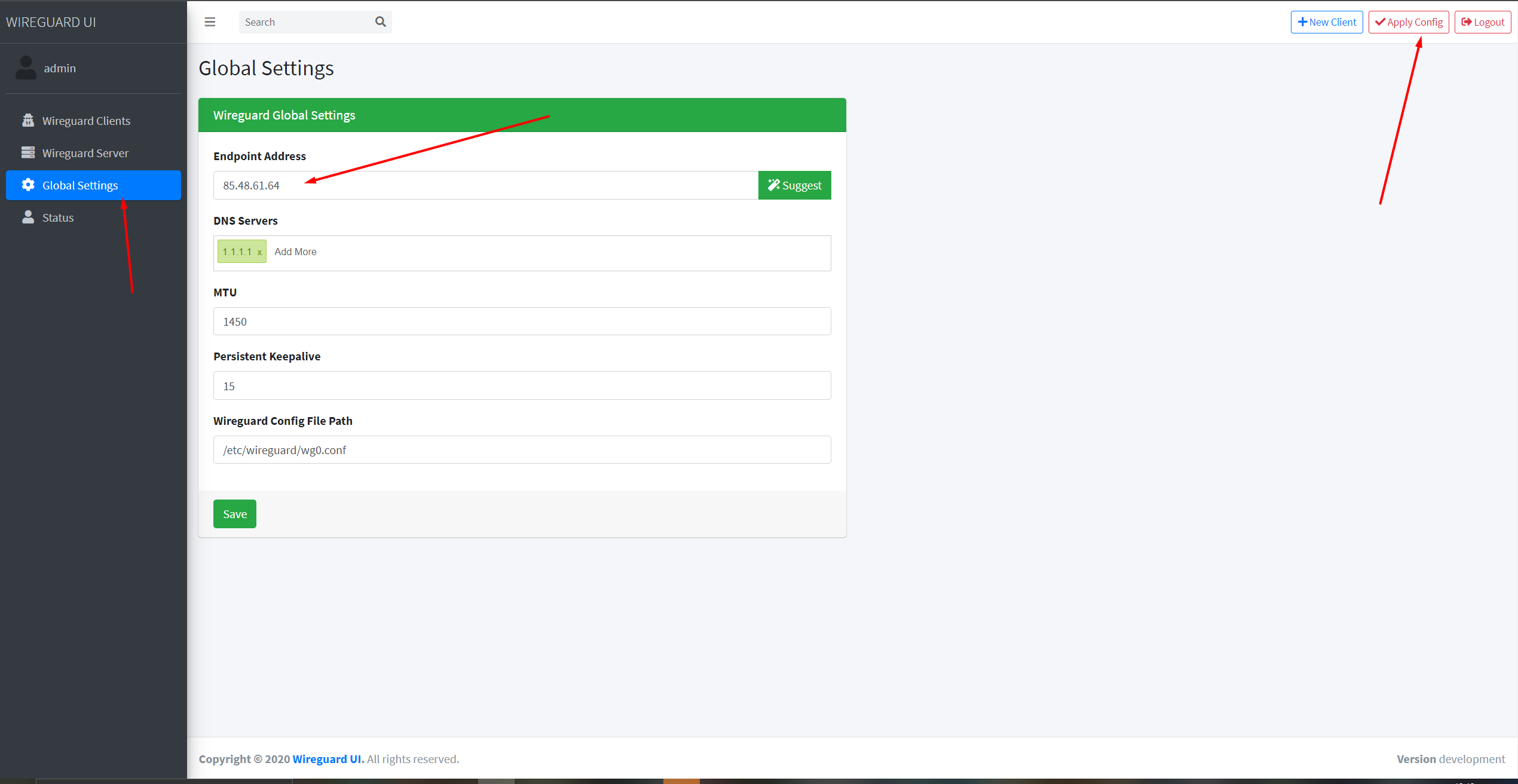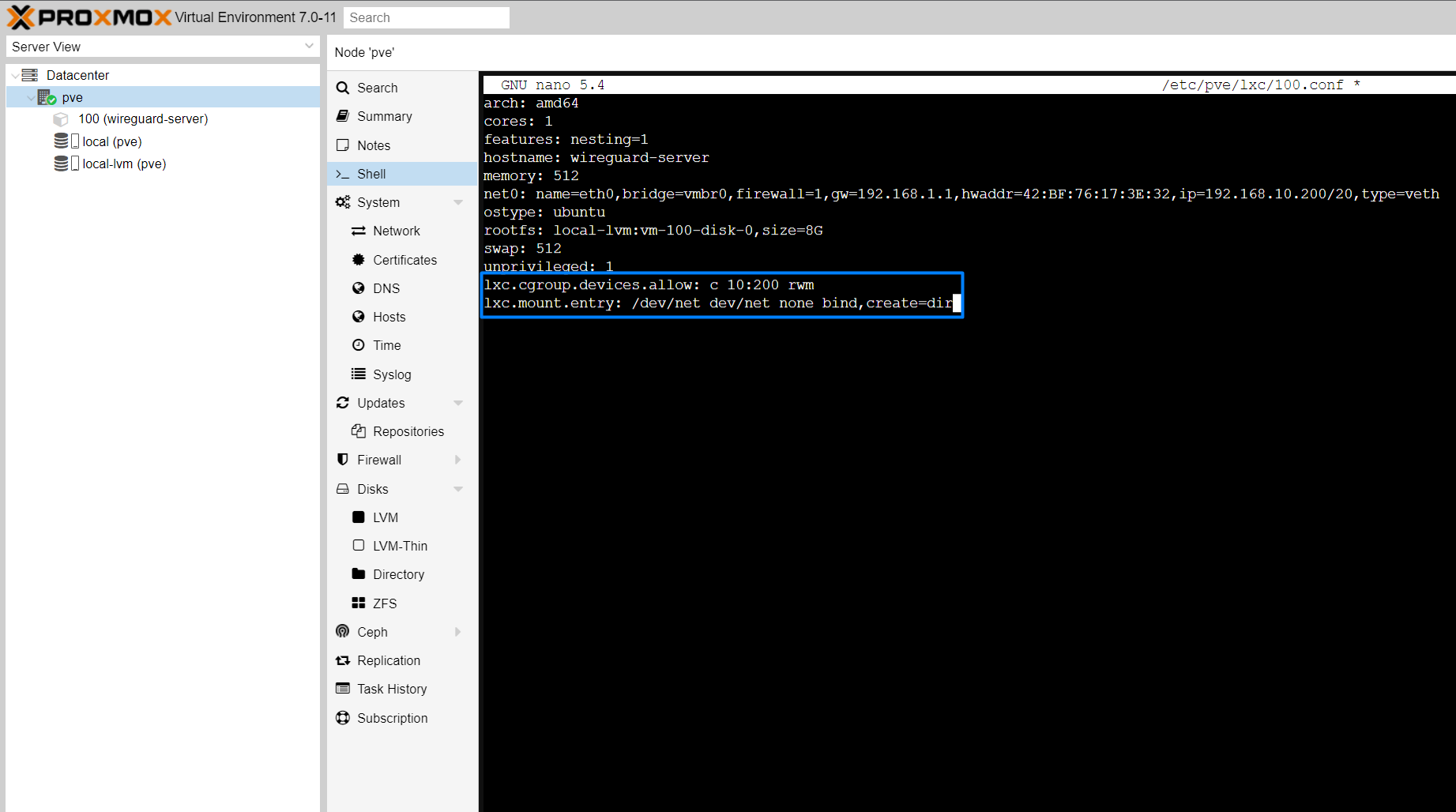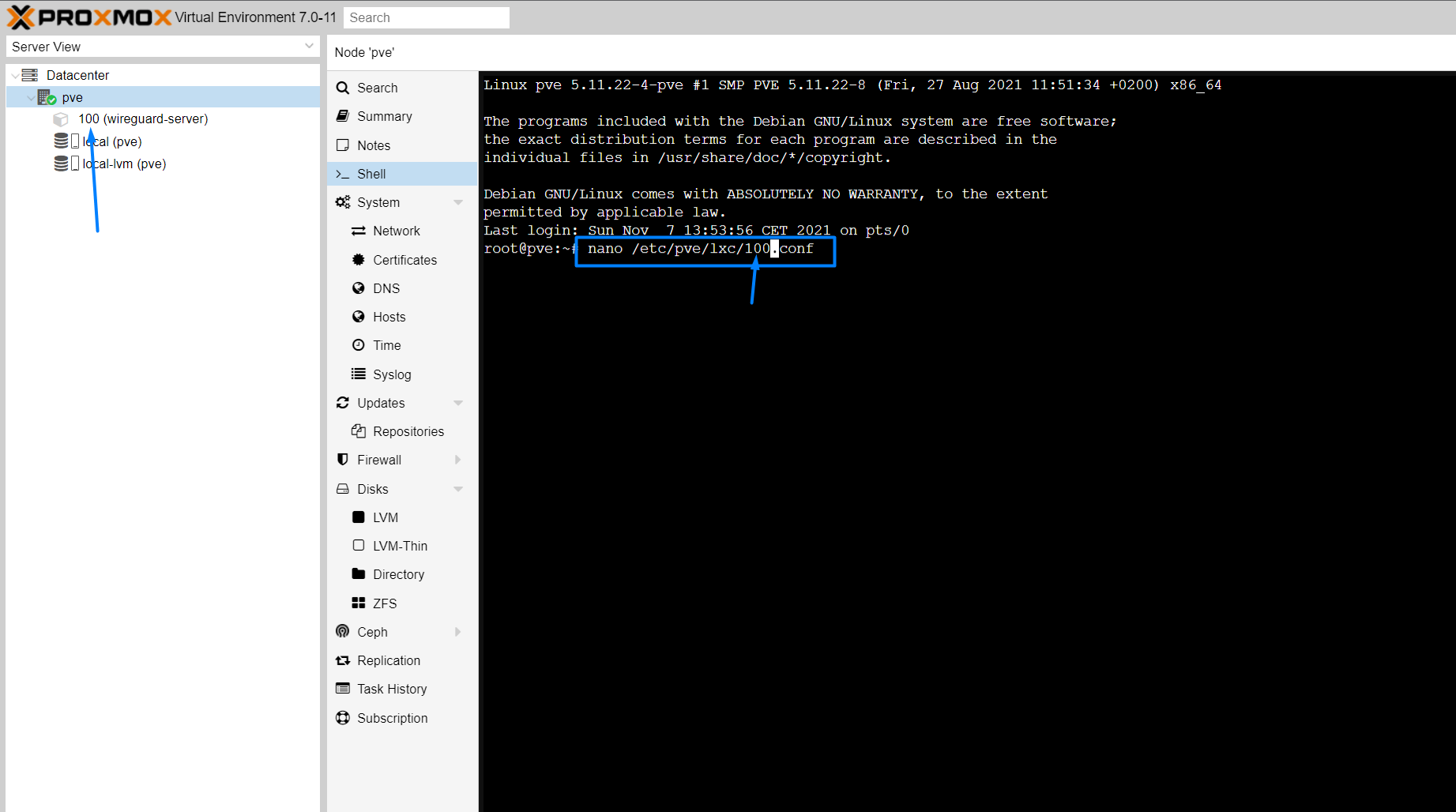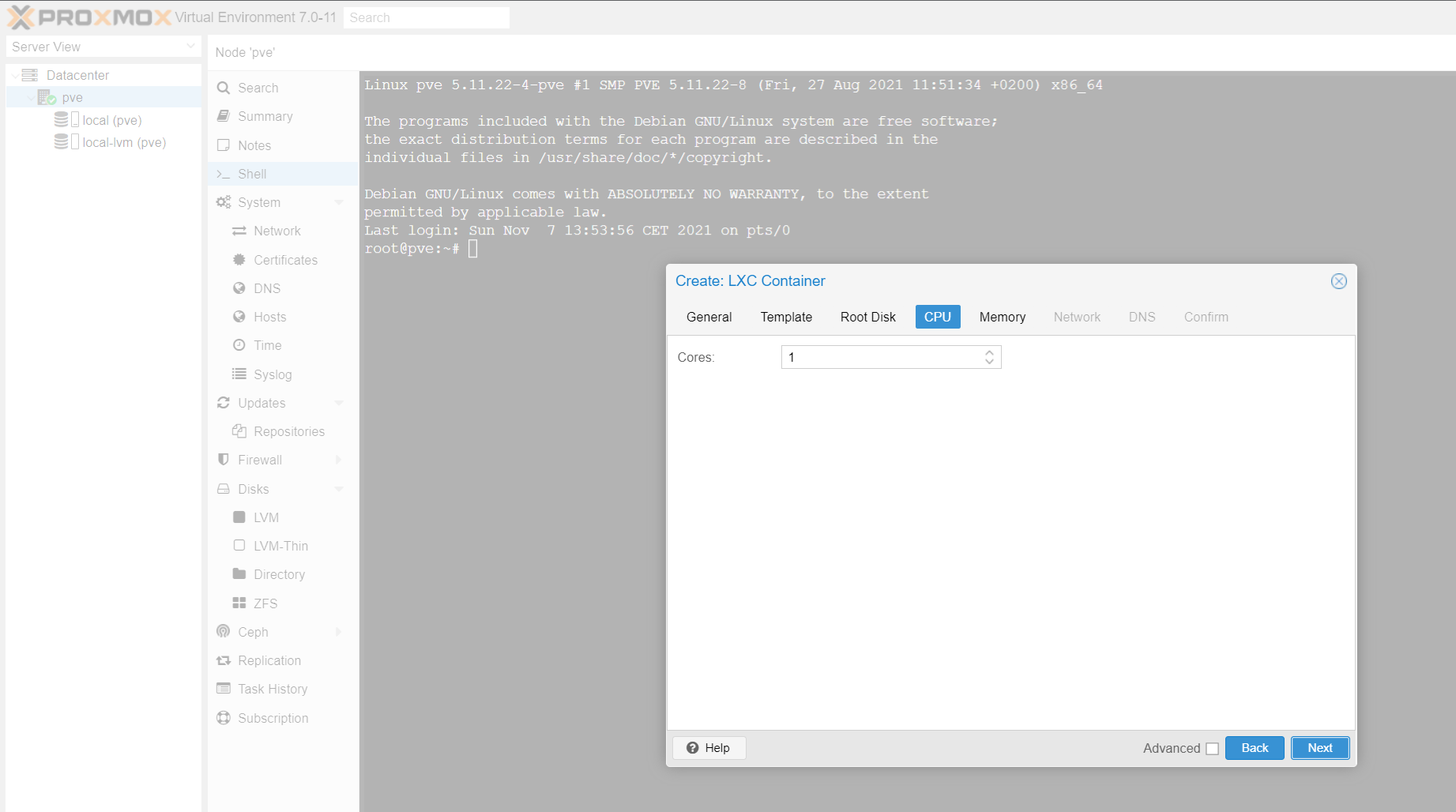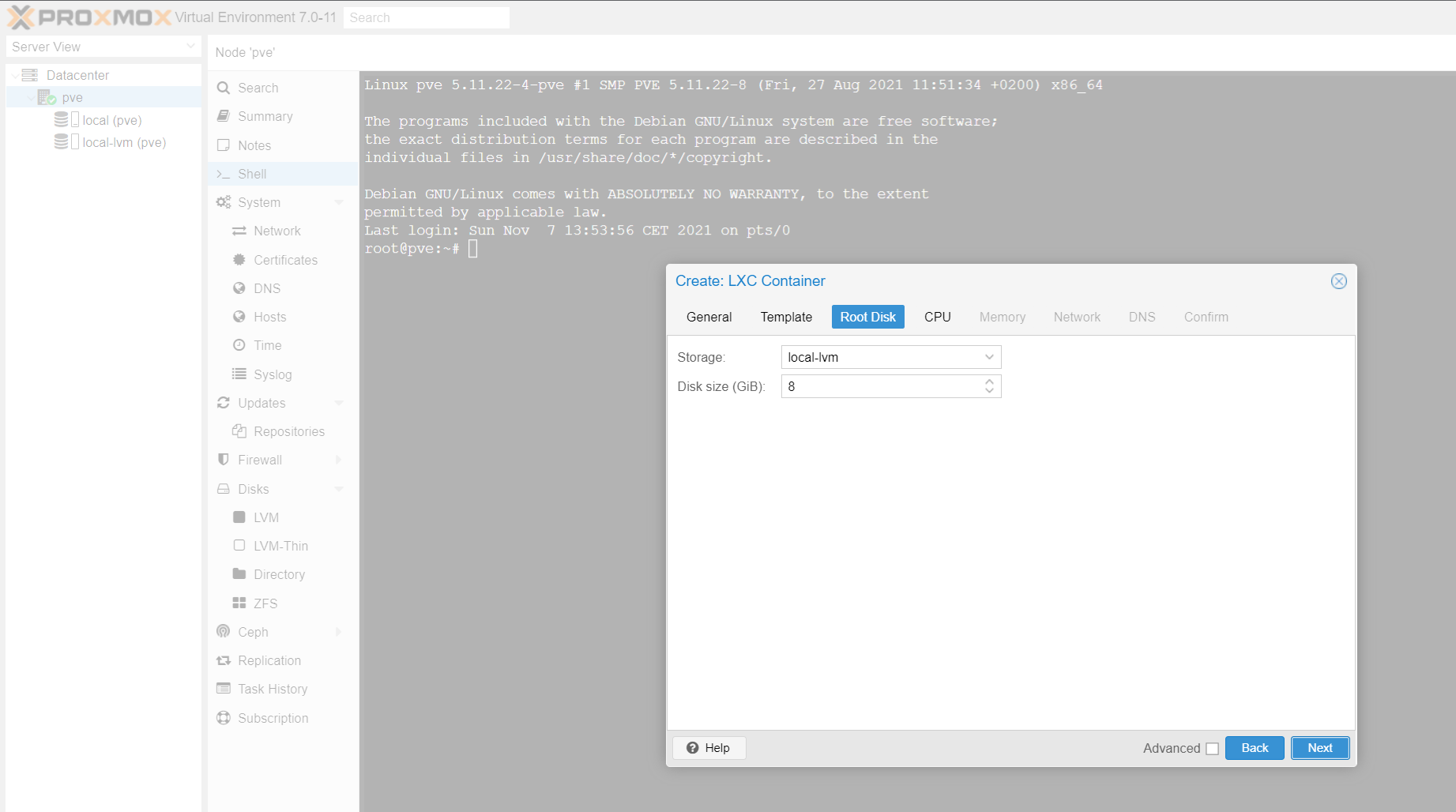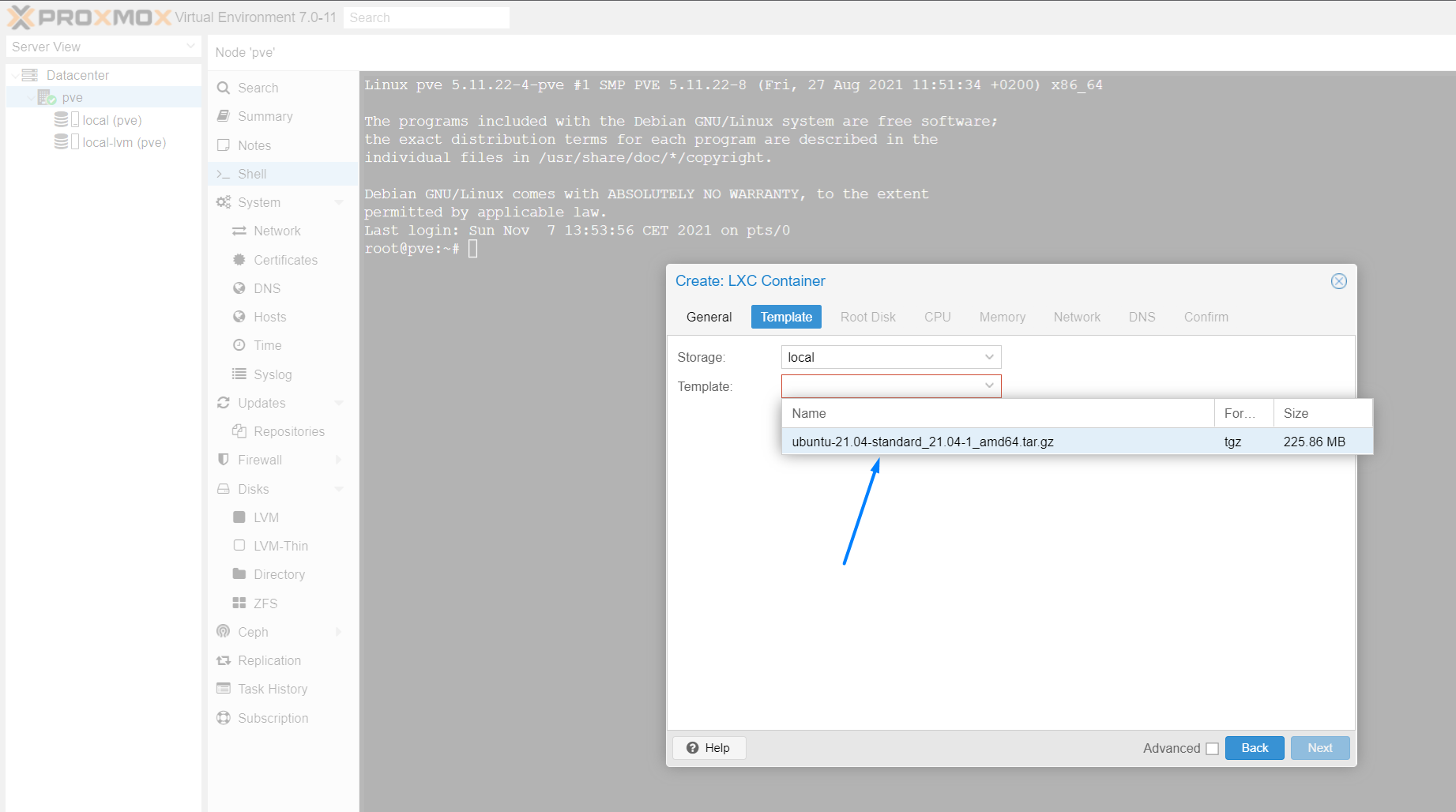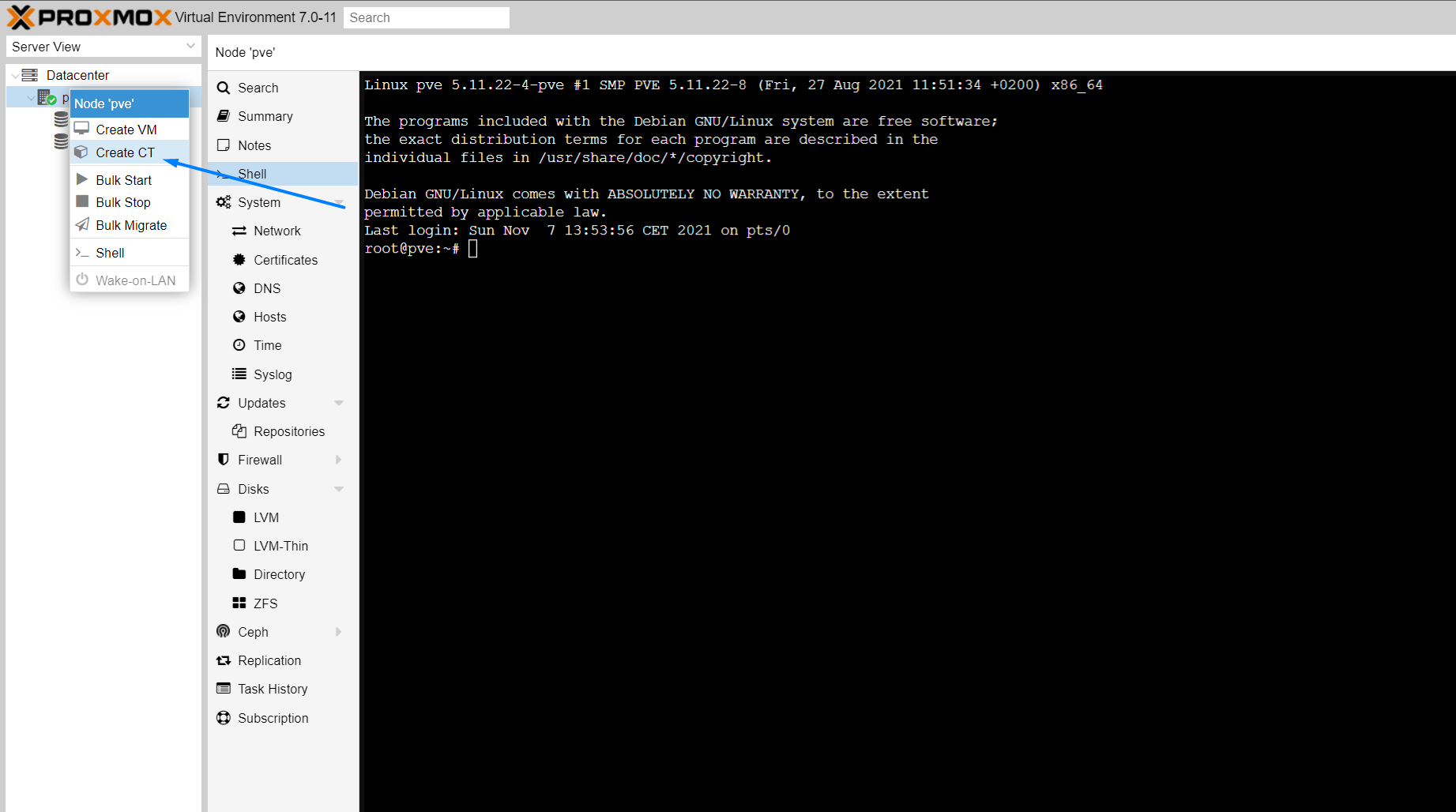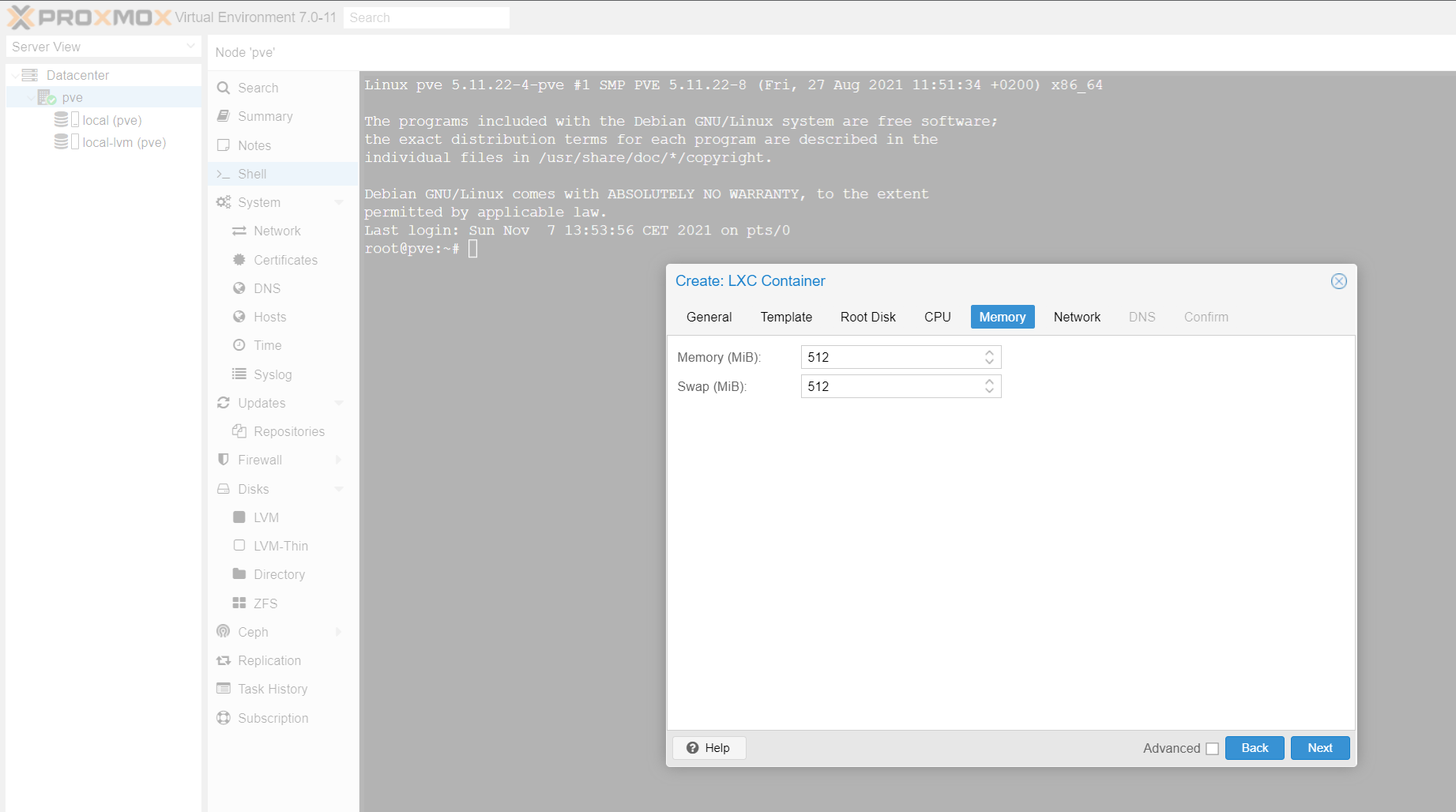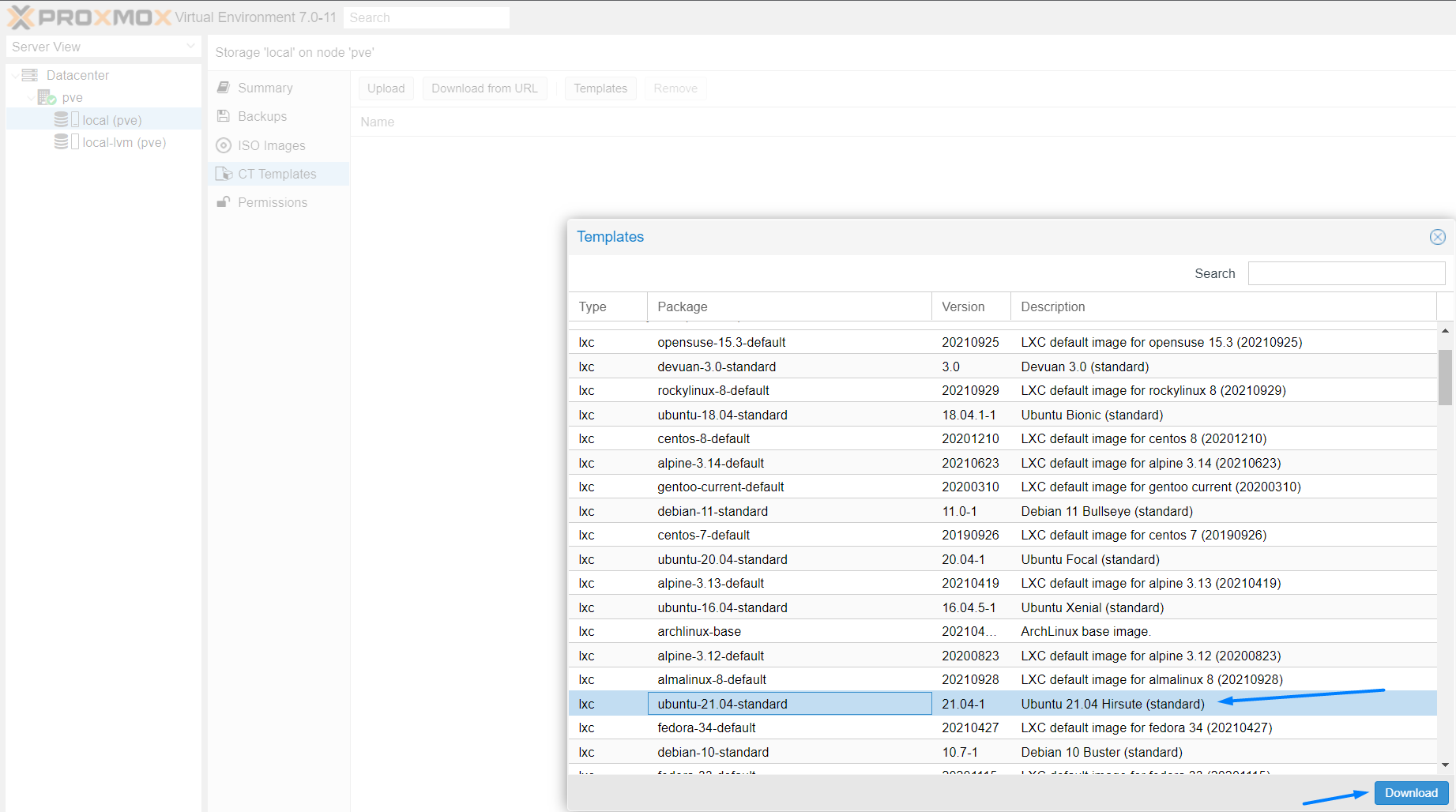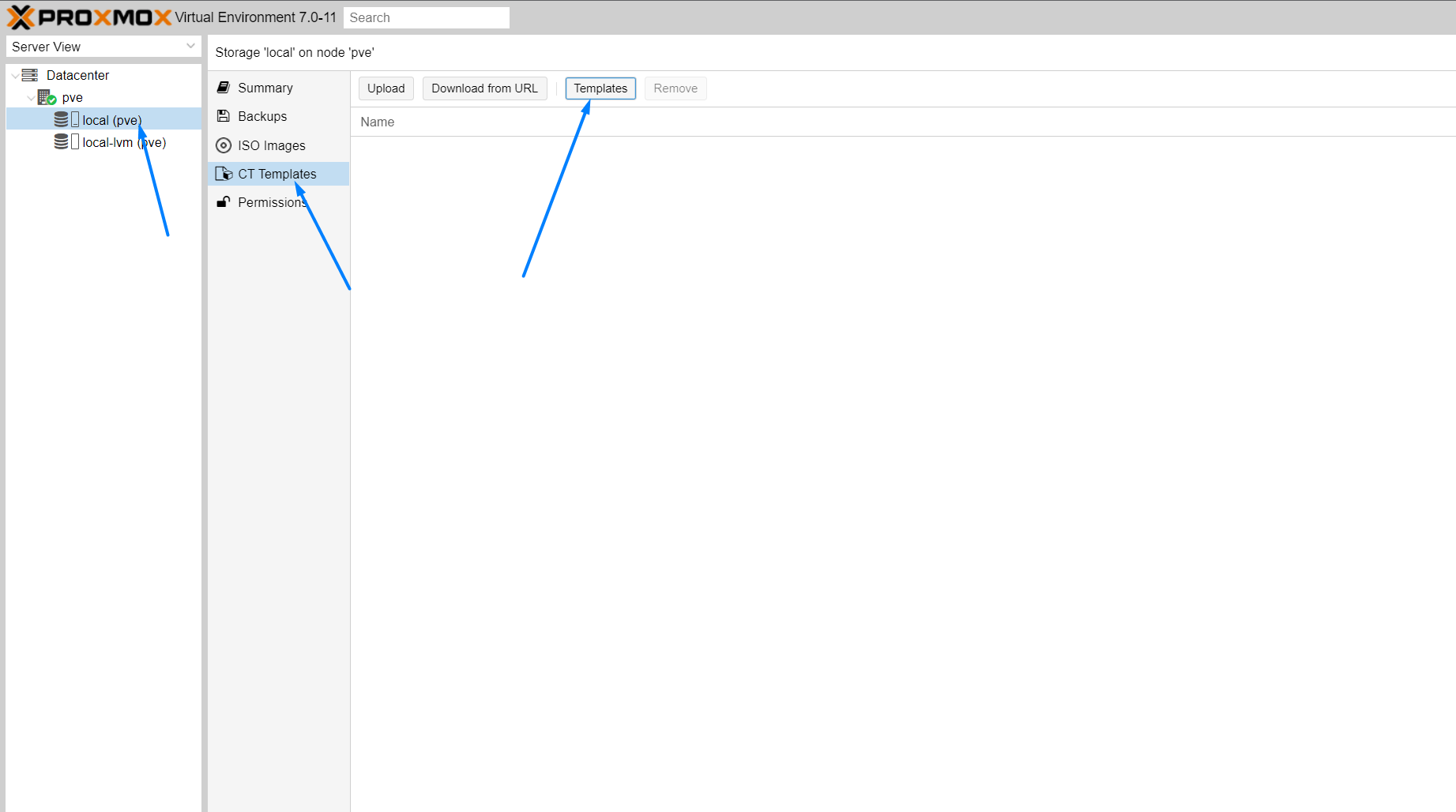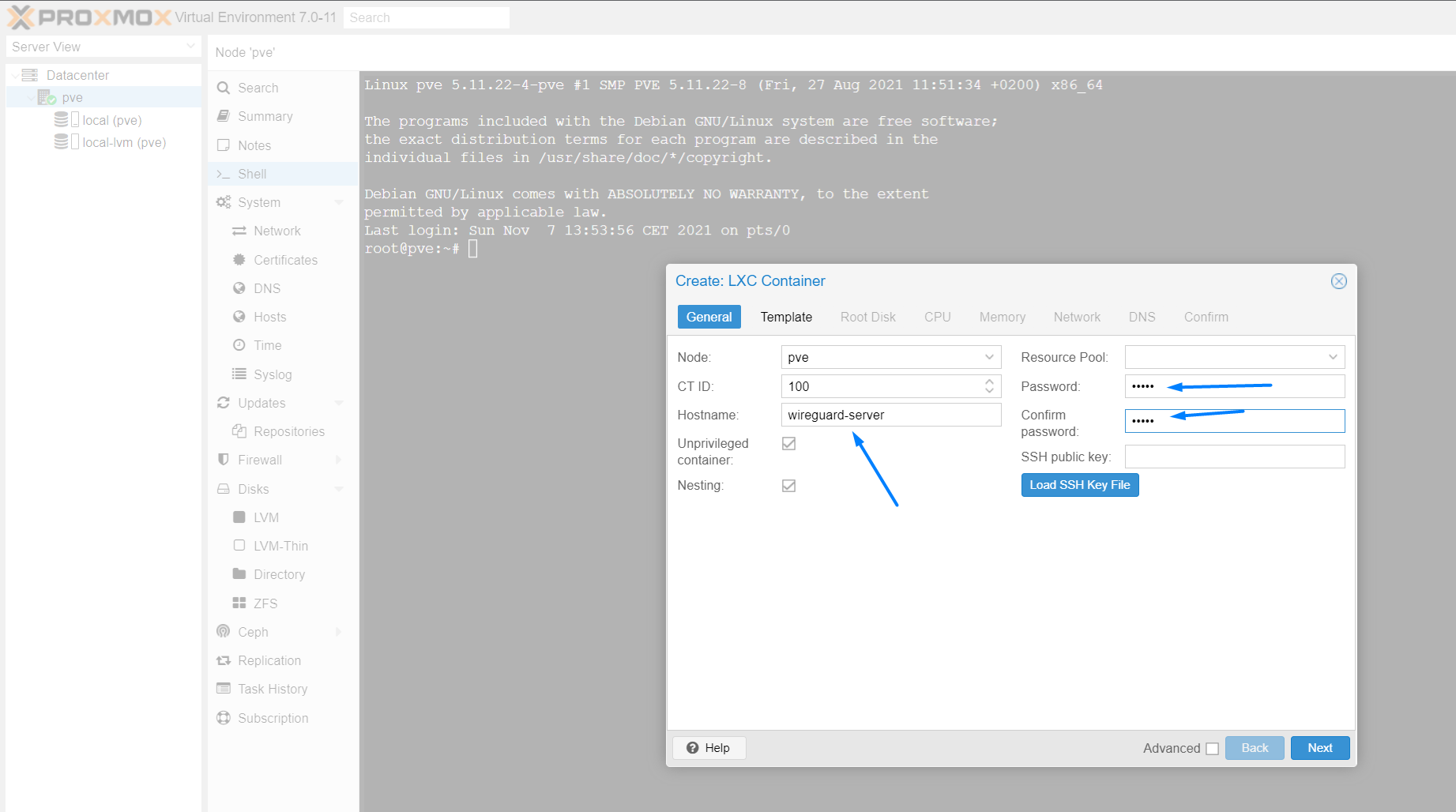NEWS
[Anleitung] WireGuard mit WireGuard-UI auf Proxmox
-
@crunkfx
Jetzt sehe ich erst die ID (die hatte ich vorhin garnicht gesehen und habe die "Container Nummer" genommen.Hier die Ausgabe
Welcome to Ubuntu 21.04 (GNU/Linux 5.11.22-7-pve x86_64) * Documentation: https://help.ubuntu.com * Management: https://landscape.canonical.com * Support: https://ubuntu.com/advantage New release '21.10' available. Run 'do-release-upgrade' to upgrade to it. Last login: Wed Nov 10 11:26:15 CET 2021 on tty1 root@wireguard-server:~# docker ps CONTAINER ID IMAGE COMMAND CREATED STATUS PORTS NAMES 7ccf43dc63b2 ngoduykhanh/wireguard-ui:latest "./wg-ui" 13 minutes ago Up 12 seconds (health: starting) wgui root@wireguard-server:~#@dslraser sagte in [Anleitung] WireGuard mit WireGuard-UI auf Proxmox:
7ccf43dc63b2
Dann:
docker stop 7ccf43dc63b2docker system prunedocker-compose up -d -
@dslraser sagte in [Anleitung] WireGuard mit WireGuard-UI auf Proxmox:
7ccf43dc63b2
Dann:
docker stop 7ccf43dc63b2docker system prunedocker-compose up -dJetzt ist die WEB UI nicht mehr erreichbar ?
Ubuntu 21.04 wireguard-server tty1 wireguard-server login: root Password: Welcome to Ubuntu 21.04 (GNU/Linux 5.11.22-7-pve x86_64) * Documentation: https://help.ubuntu.com * Management: https://landscape.canonical.com * Support: https://ubuntu.com/advantage New release '21.10' available. Run 'do-release-upgrade' to upgrade to it. Last login: Wed Nov 10 11:34:39 CET 2021 on tty1 root@wireguard-server:~# docker stop 7ccf43dc63b2 7ccf43dc63b2 root@wireguard-server:~# docker system prune WARNING! This will remove: - all stopped containers - all networks not used by at least one container - all dangling images - all dangling build cache Are you sure you want to continue? [y/N] y Deleted Containers: 7ccf43dc63b278d6ec44d1b54a23d391d3cfbaa5beaaa70eedadb1c84e35ee38 Total reclaimed space: 0B root@wireguard-server:~# docker-compose up -d ERROR: Can't find a suitable configuration file in this directory or any parent. Are you in the right directory? Supported filenames: docker-compose.yml, docker-compose.yaml root@wireguard-server:~#EDIT: soll ich den LXC neu machen ?
-
Jetzt ist die WEB UI nicht mehr erreichbar ?
Ubuntu 21.04 wireguard-server tty1 wireguard-server login: root Password: Welcome to Ubuntu 21.04 (GNU/Linux 5.11.22-7-pve x86_64) * Documentation: https://help.ubuntu.com * Management: https://landscape.canonical.com * Support: https://ubuntu.com/advantage New release '21.10' available. Run 'do-release-upgrade' to upgrade to it. Last login: Wed Nov 10 11:34:39 CET 2021 on tty1 root@wireguard-server:~# docker stop 7ccf43dc63b2 7ccf43dc63b2 root@wireguard-server:~# docker system prune WARNING! This will remove: - all stopped containers - all networks not used by at least one container - all dangling images - all dangling build cache Are you sure you want to continue? [y/N] y Deleted Containers: 7ccf43dc63b278d6ec44d1b54a23d391d3cfbaa5beaaa70eedadb1c84e35ee38 Total reclaimed space: 0B root@wireguard-server:~# docker-compose up -d ERROR: Can't find a suitable configuration file in this directory or any parent. Are you in the right directory? Supported filenames: docker-compose.yml, docker-compose.yaml root@wireguard-server:~#EDIT: soll ich den LXC neu machen ?
-
@crunkfx
UI ist wieder da. Uhrzeit ist unverändert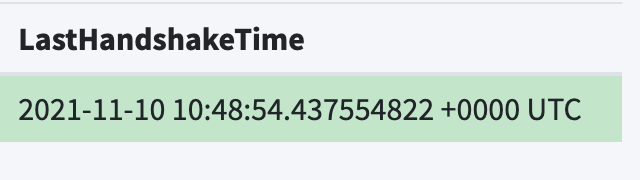
Edit: auch auf GitHub werden die Clients mit der "normalen" Uhrzeit angezeigt
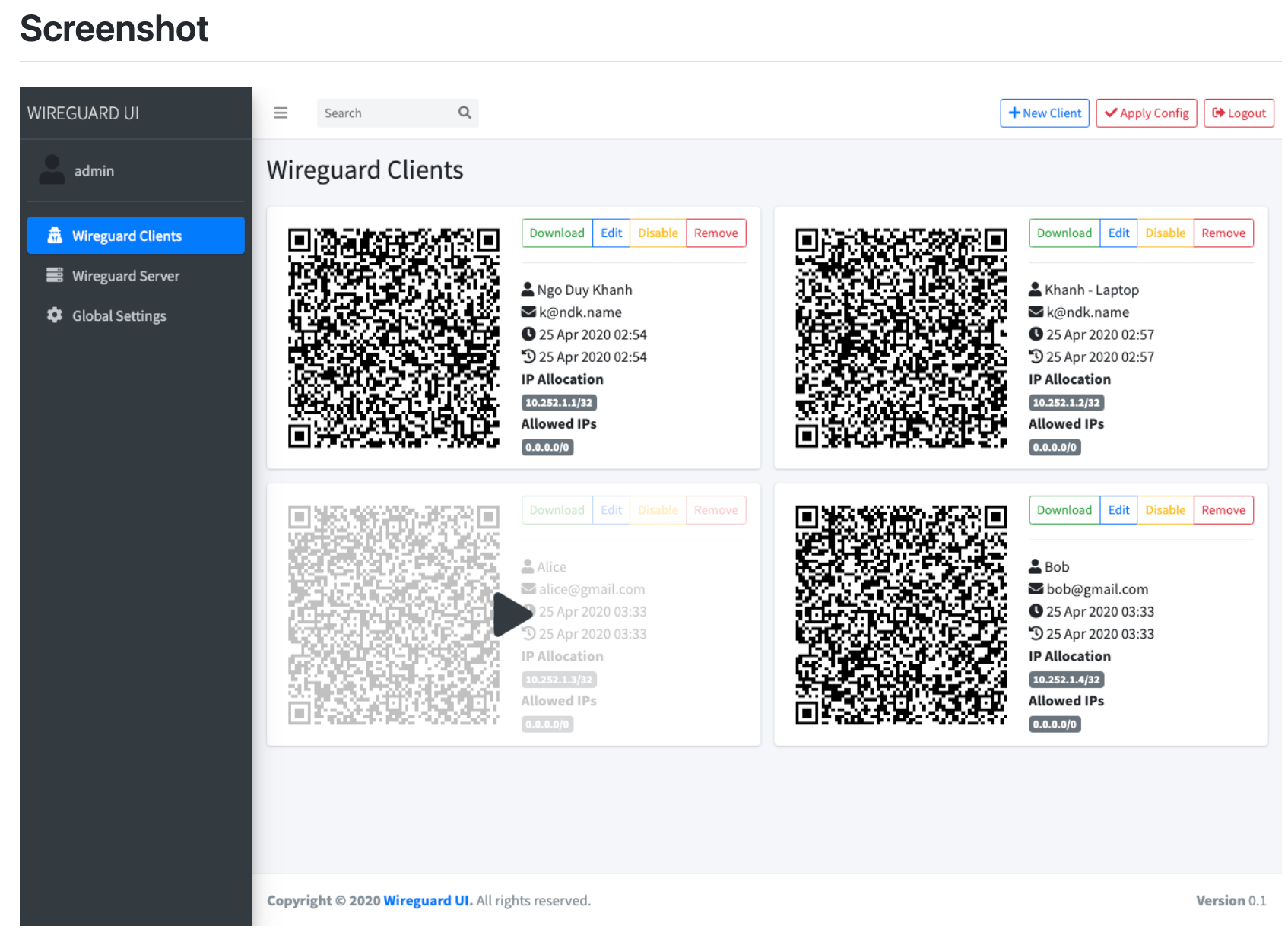
Bei mir sieht das so aus (nur ein Teil der Anzeige---im Rest stehen meine Daten)
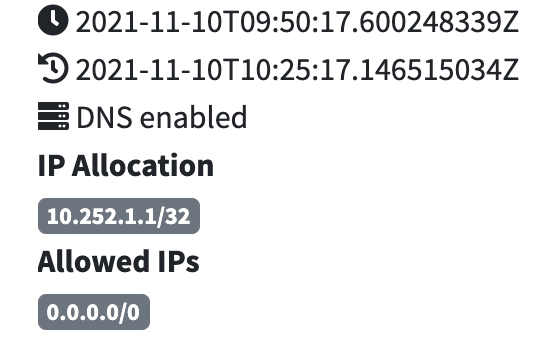
-
@crunkfx
UI ist wieder da. Uhrzeit ist unverändert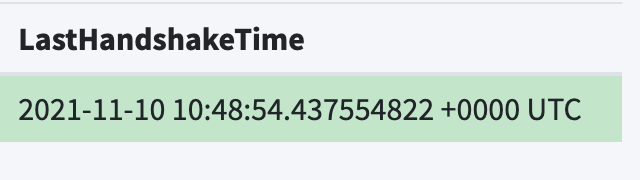
Edit: auch auf GitHub werden die Clients mit der "normalen" Uhrzeit angezeigt
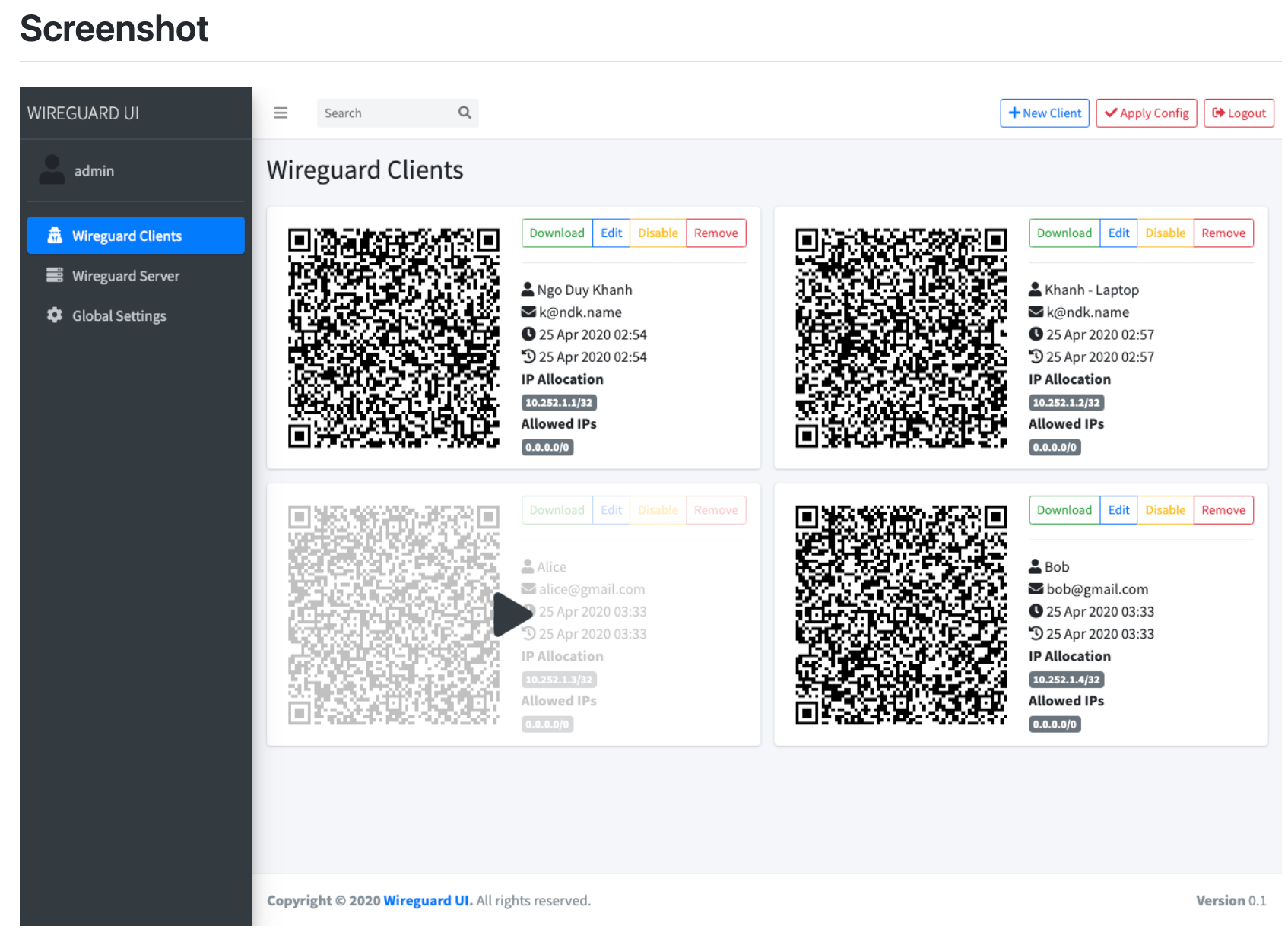
Bei mir sieht das so aus (nur ein Teil der Anzeige---im Rest stehen meine Daten)
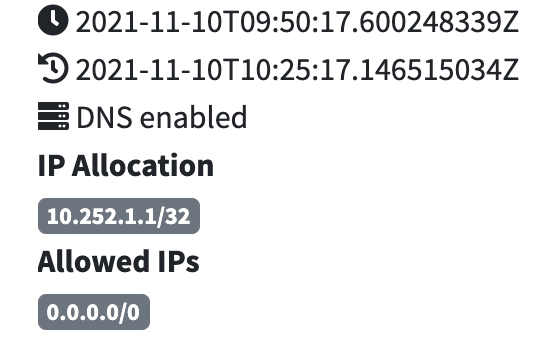
-
@crunkfx sagte in [Anleitung] WireGuard mit WireGuard-UI auf Proxmox:
Sind die QR-Codes safe? Sonst nimm die raus. Ich schaue mir das hier derweil an
meine sind doch gar nicht zu sehen...? Das ist der Screenshot von Github (Ich wollte damit nur zeigen das die Uhrzeiten dort in dem Beispiel "richtig" angezeigt werden.
-
@crunkfx sagte in [Anleitung] WireGuard mit WireGuard-UI auf Proxmox:
Sind die QR-Codes safe? Sonst nimm die raus. Ich schaue mir das hier derweil an
meine sind doch gar nicht zu sehen...? Das ist der Screenshot von Github (Ich wollte damit nur zeigen das die Uhrzeiten dort in dem Beispiel "richtig" angezeigt werden.
-
hat das hiermit zu tun ?
https://github.com/ngoduykhanh/wireguard-ui/blob/master/main.go#L24
oder hier
https://github.com/ngoduykhanh/wireguard-ui/blob/master/main.go#L66
-
hat das hiermit zu tun ?
https://github.com/ngoduykhanh/wireguard-ui/blob/master/main.go#L24
oder hier
https://github.com/ngoduykhanh/wireguard-ui/blob/master/main.go#L66
@dslraser sagte in [Anleitung] WireGuard mit WireGuard-UI auf Proxmox:
hat das hiermit zu tun ?
Ich hab auch dieses Phänomen.
Finde dazu diesen Beitrag. Aber was zu tun ist check ich nicht. -
-
@dslraser Danke dafür, in der tat eine sehr schöne alternative zu WireGuard-UI.
Wer diese alternative nutzen möchte kann das ganze wie folgt installieren, nachdem er meine Anleitung oben befolgt hat:
wg-quick down wg0docker kill $(docker ps -q)docker system pruneMit Y bestätigen
rm -r /root/wireguard-ui && mkdir /root/wg-manager && cd /root/wg-manager && nano docker-compose.ymlIn die Datei folgendes einfügen:
version: "2.1" services: wireguard: container_name: wg-manager image: perara/wg-manager restart: always sysctls: net.ipv6.conf.all.disable_ipv6: 0 # Required for IPV6 cap_add: - NET_ADMIN #network_mode: host # Alternatively ports: - 51800-51900:51800-51900/udp - 8888:8888 volumes: - ./wg-manager:/config environment: HOST: 0.0.0.0 PORT: 8888 ADMIN_USERNAME: admin ADMIN_PASSWORD: admin WEB_CONCURRENCY: 1Mit STRG + Y Speichern und Beenden
danach
docker-compose up -dJetzt sollte unter dem Port 8888 das neue Interface verfügbar sein. Benutzer und Passwort wie gehabt admin admin
Wenn das Webinterface läuft, kann auf der rechten Seite ein neuer WireGuard Server angelegt werden.
Die einzigen Änderungen die hierbei notwendig sind ist die Eintragung eines Endpoints (also Hostname oder feste IP wie oben beschrieben)
und in die Felder:
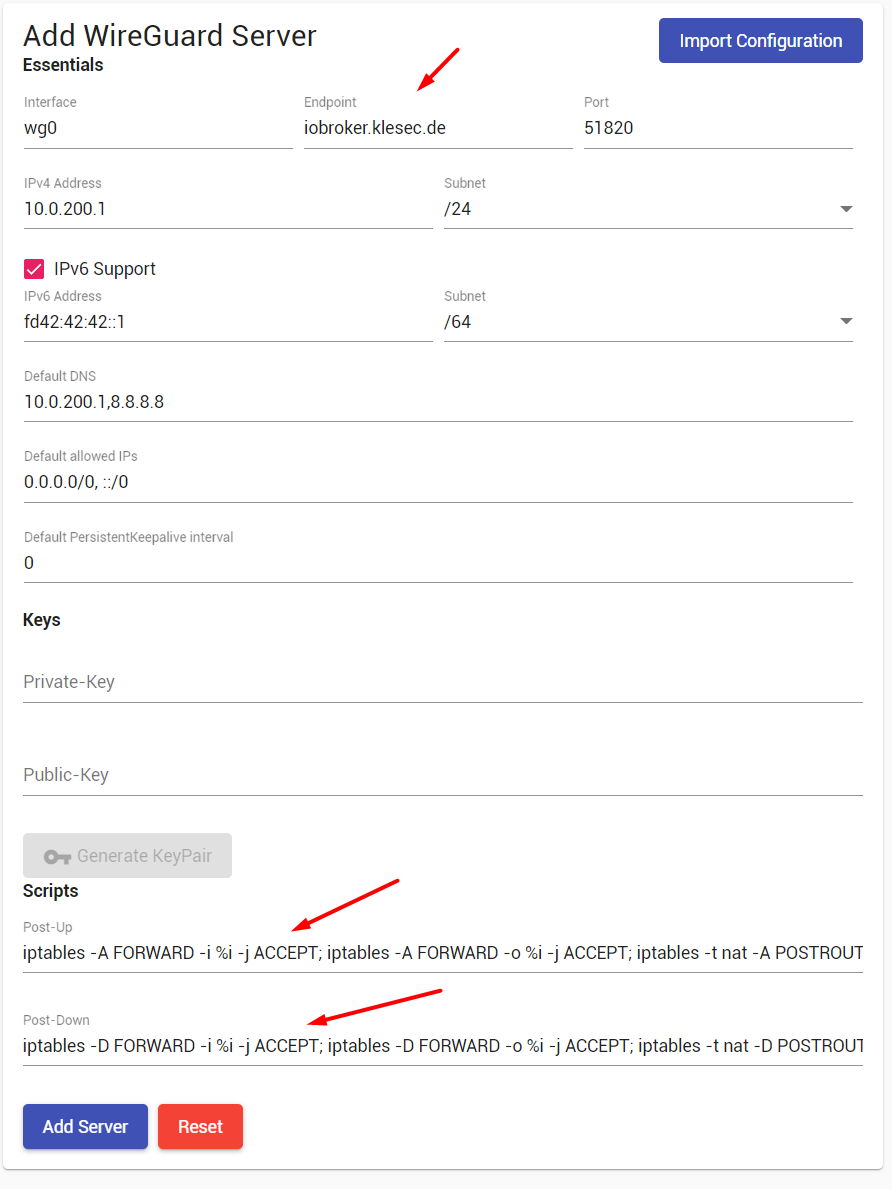
Post UP:iptables -A FORWARD -i %i -j ACCEPT; iptables -A FORWARD -o %i -j ACCEPT; iptables -t nat -A POSTROUTING -o eth0 -j MASQUERADEPost Down:
iptables -D FORWARD -i %i -j ACCEPT; iptables -D FORWARD -o %i -j ACCEPT; iptables -t nat -D POSTROUTING -o eth0 -j MASQUERADEAnschließend den Server starten

und Clients anlegen
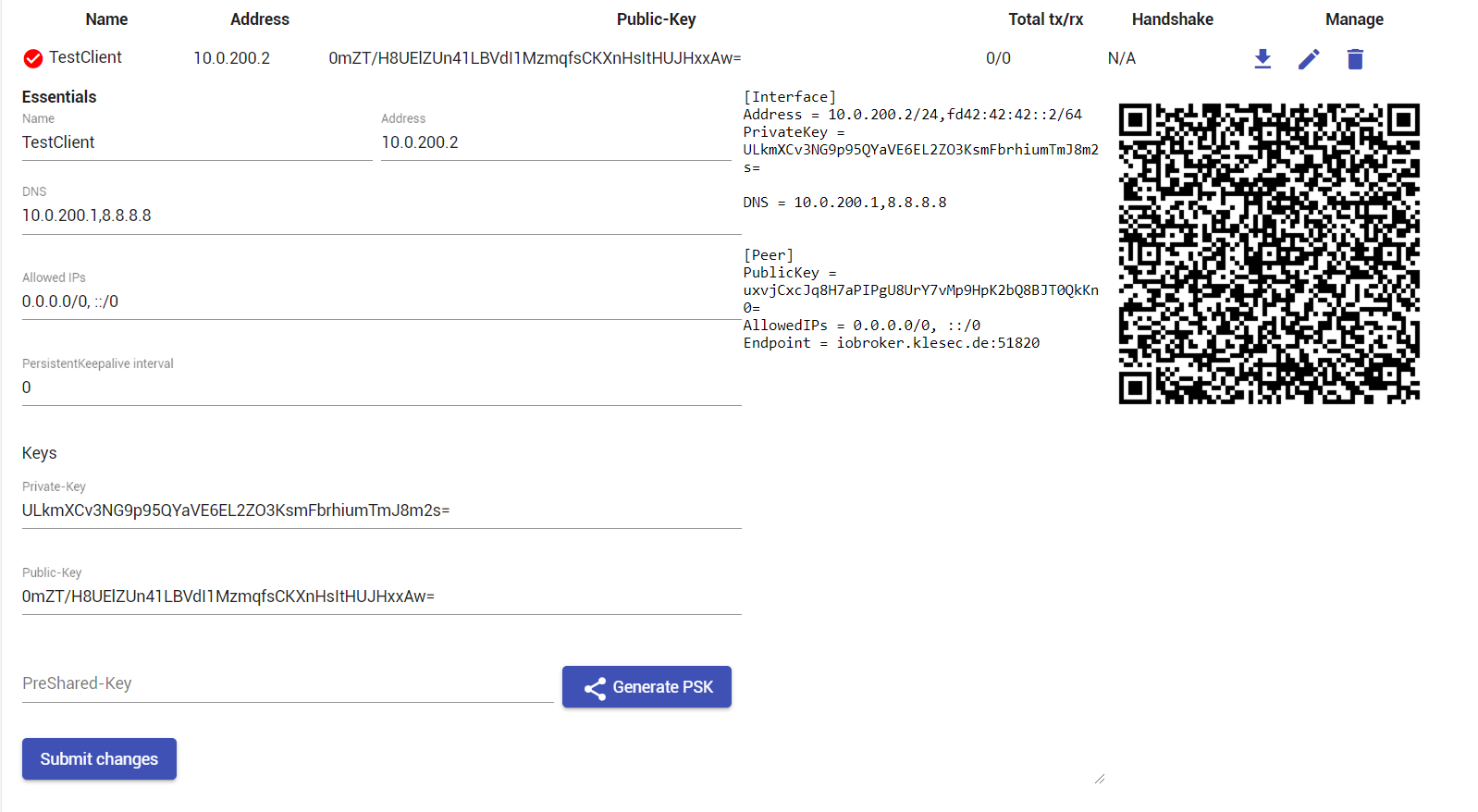

Sollte machbar sein.
LG -
nach einer Expedition in den unbekannten Weiten des Internets hab ich nun den Speicherort des Admin/Password gefunden! ;)
wer admin/admin ändern möchte, findet es mit
nano db/server/users.json:) -
Ich erhalte während der Installation einen Fehler wenn installer-pve.sh durchläuft.
Der Fehler entsteht aus dem Befehl
docker-compose up -dStarting wgui ... error ERROR: for wgui Cannot start service wg: OCI runtime create failed: container_linux.go:367: starting container process caused: process_linux.go:495: container init caused: process_linux.go:458: setting cgroup config for procHooks process caused: can't load program: operation not permitted: unknown ERROR: for wg Cannot start service wg: OCI runtime create failed: container_linux.go:367: starting container process caused: process_linux.go:495: container init caused: process_linux.go:458: setting cgroup config for procHooks process caused: can't load program: operation not permitted: unknown ERROR: Encountered errors while bringing up the project.Ich hatte bisher nie mit Docker zu tun und verstehe nur Bahnhof...
Hat jemand eine Idee?
- Kernelversion Linux 5.11.22-4-pve #1 SMP PVE 5.11.22-8
- PVE-Manager-Version pve-manager/7.0-11/63d82f4e
-
Ich erhalte während der Installation einen Fehler wenn installer-pve.sh durchläuft.
Der Fehler entsteht aus dem Befehl
docker-compose up -dStarting wgui ... error ERROR: for wgui Cannot start service wg: OCI runtime create failed: container_linux.go:367: starting container process caused: process_linux.go:495: container init caused: process_linux.go:458: setting cgroup config for procHooks process caused: can't load program: operation not permitted: unknown ERROR: for wg Cannot start service wg: OCI runtime create failed: container_linux.go:367: starting container process caused: process_linux.go:495: container init caused: process_linux.go:458: setting cgroup config for procHooks process caused: can't load program: operation not permitted: unknown ERROR: Encountered errors while bringing up the project.Ich hatte bisher nie mit Docker zu tun und verstehe nur Bahnhof...
Hat jemand eine Idee?
- Kernelversion Linux 5.11.22-4-pve #1 SMP PVE 5.11.22-8
- PVE-Manager-Version pve-manager/7.0-11/63d82f4e
@mechanicalman Hi, kannst du bitte folgendes testen. Du hast auf dem Hostsystem ja zum beginn der Installation 2 Zeilen an die Konfiguration angehängt (hoffe ich, sonst einfügen und testen).
Hierbei musstest du dich ja entscheiden ob du Proxmox V7 oder kleiner hast. Entferne bitte die beiden Zeilen und nutze die beiden Zeilen für Proxmox V5.xx/V6.xxAußerdem:
Hast du Nesting und keyctl aktiviert? Wenn nicht dann bitte bei ausgeschaltetem container aktivieren und mitcd /root/wireguard-ui && docker-compose up -dTesten
LG
-
@dslraser Danke dafür, in der tat eine sehr schöne alternative zu WireGuard-UI.
Wer diese alternative nutzen möchte kann das ganze wie folgt installieren, nachdem er meine Anleitung oben befolgt hat:
wg-quick down wg0docker kill $(docker ps -q)docker system pruneMit Y bestätigen
rm -r /root/wireguard-ui && mkdir /root/wg-manager && cd /root/wg-manager && nano docker-compose.ymlIn die Datei folgendes einfügen:
version: "2.1" services: wireguard: container_name: wg-manager image: perara/wg-manager restart: always sysctls: net.ipv6.conf.all.disable_ipv6: 0 # Required for IPV6 cap_add: - NET_ADMIN #network_mode: host # Alternatively ports: - 51800-51900:51800-51900/udp - 8888:8888 volumes: - ./wg-manager:/config environment: HOST: 0.0.0.0 PORT: 8888 ADMIN_USERNAME: admin ADMIN_PASSWORD: admin WEB_CONCURRENCY: 1Mit STRG + Y Speichern und Beenden
danach
docker-compose up -dJetzt sollte unter dem Port 8888 das neue Interface verfügbar sein. Benutzer und Passwort wie gehabt admin admin
Wenn das Webinterface läuft, kann auf der rechten Seite ein neuer WireGuard Server angelegt werden.
Die einzigen Änderungen die hierbei notwendig sind ist die Eintragung eines Endpoints (also Hostname oder feste IP wie oben beschrieben)
und in die Felder:
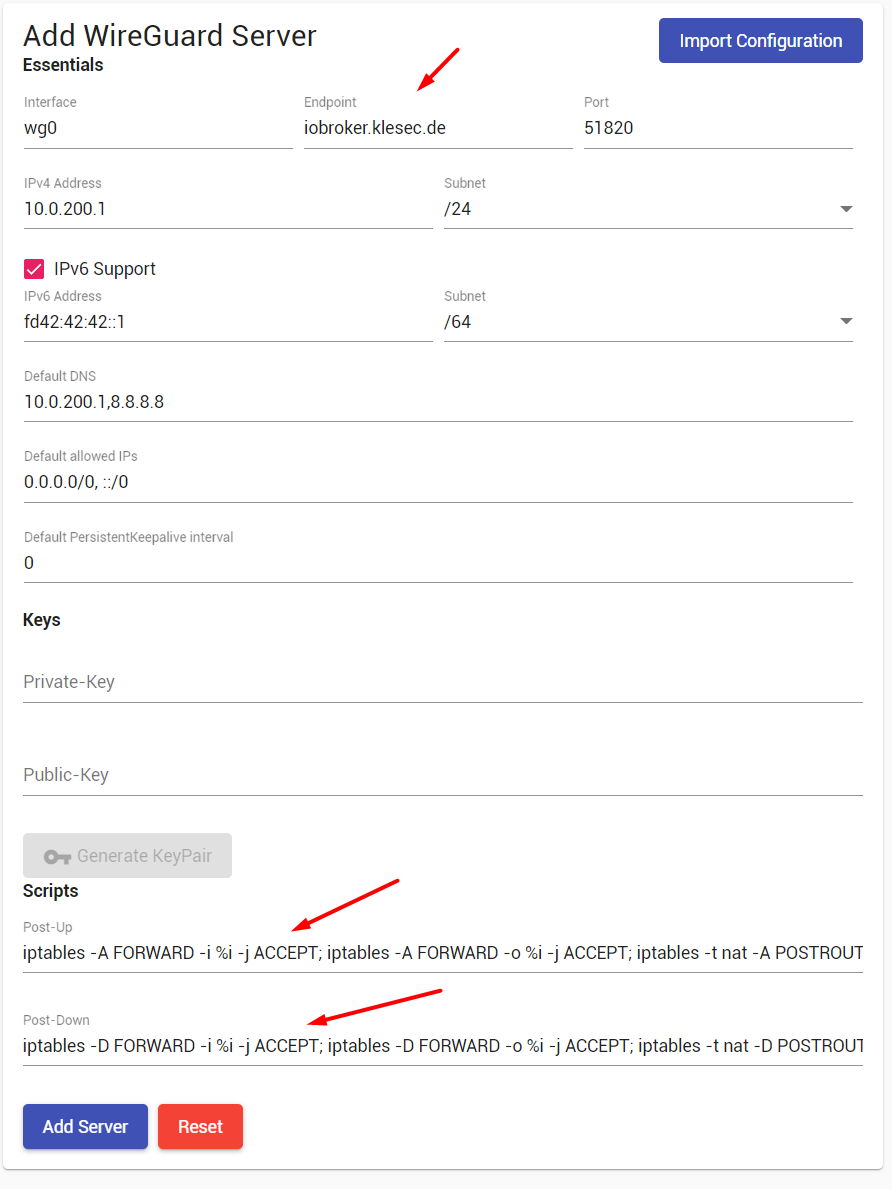
Post UP:iptables -A FORWARD -i %i -j ACCEPT; iptables -A FORWARD -o %i -j ACCEPT; iptables -t nat -A POSTROUTING -o eth0 -j MASQUERADEPost Down:
iptables -D FORWARD -i %i -j ACCEPT; iptables -D FORWARD -o %i -j ACCEPT; iptables -t nat -D POSTROUTING -o eth0 -j MASQUERADEAnschließend den Server starten

und Clients anlegen
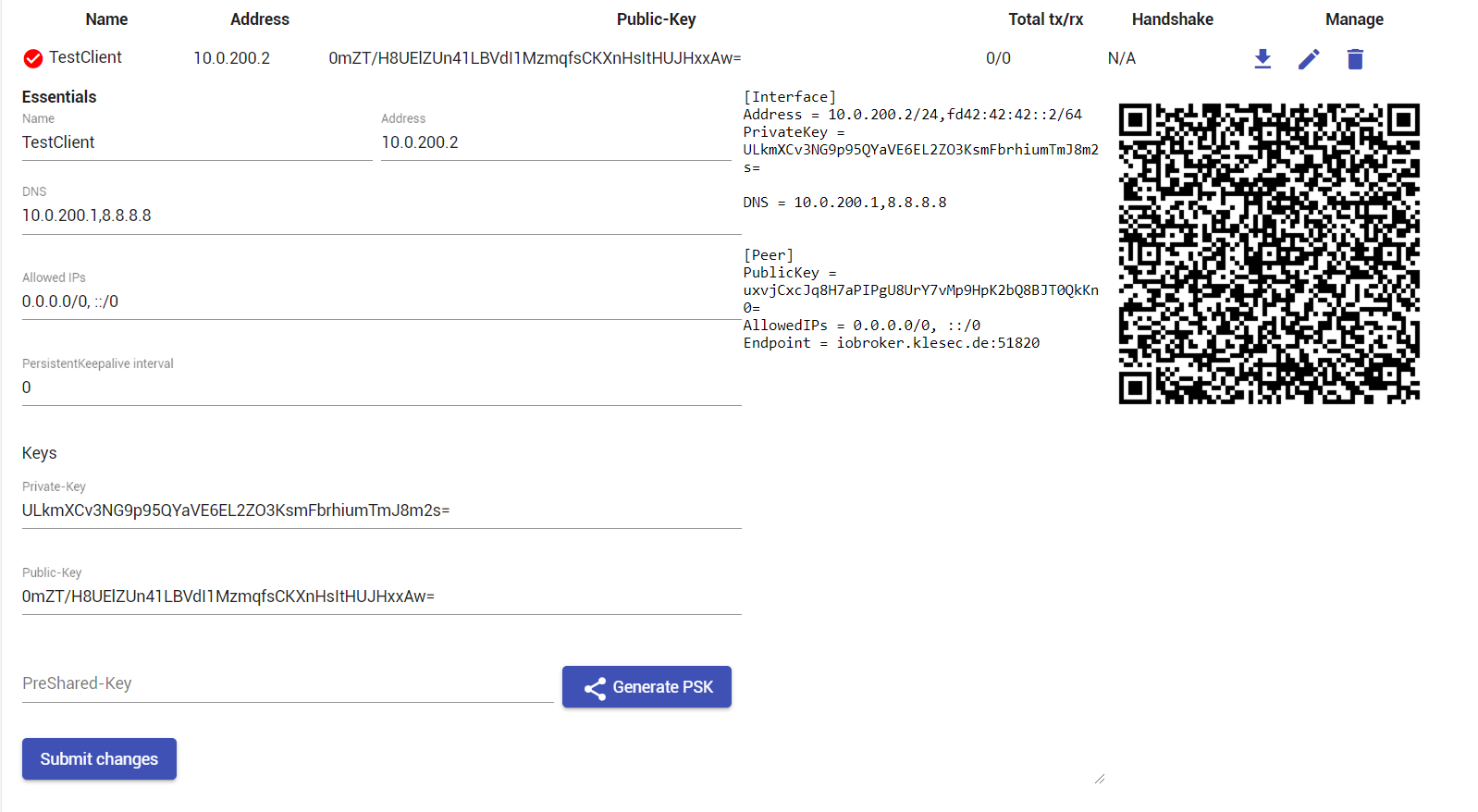

Sollte machbar sein.
LG@crunkfx sagte in [Anleitung] WireGuard mit WireGuard-UI auf Proxmox:
iptables -D FORWARD -i %i -j ACCEPT; iptables -D FORWARD -o %i -j ACCEPT; iptables -t nat -D POSTROUTING -o eth0 -j MASQUERADE
hat auch funktioniert :+1:
mir gefällt der dark mode gut
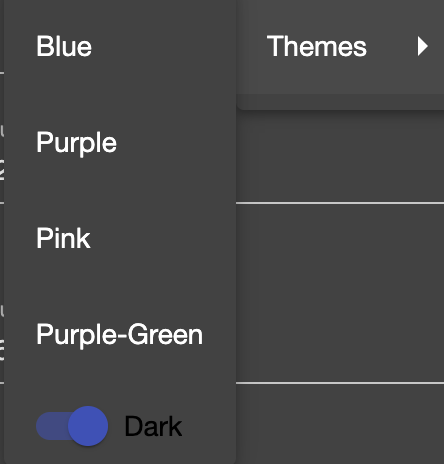
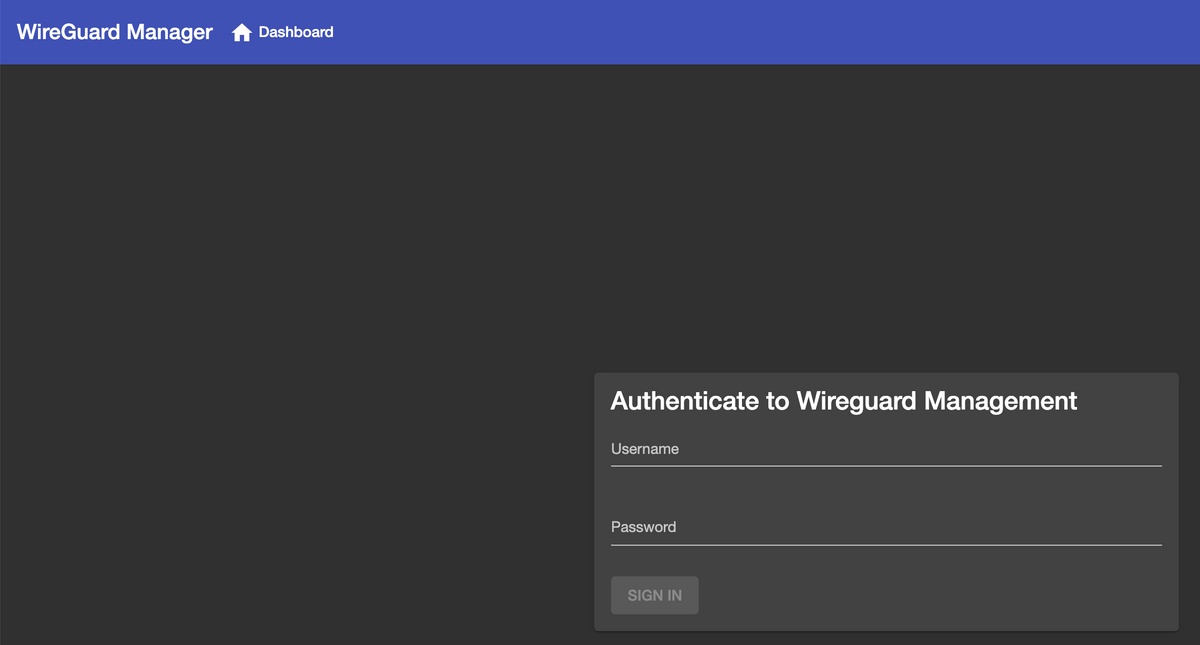
-
@dslraser Danke dafür, in der tat eine sehr schöne alternative zu WireGuard-UI.
Wer diese alternative nutzen möchte kann das ganze wie folgt installieren, nachdem er meine Anleitung oben befolgt hat:
wg-quick down wg0docker kill $(docker ps -q)docker system pruneMit Y bestätigen
rm -r /root/wireguard-ui && mkdir /root/wg-manager && cd /root/wg-manager && nano docker-compose.ymlIn die Datei folgendes einfügen:
version: "2.1" services: wireguard: container_name: wg-manager image: perara/wg-manager restart: always sysctls: net.ipv6.conf.all.disable_ipv6: 0 # Required for IPV6 cap_add: - NET_ADMIN #network_mode: host # Alternatively ports: - 51800-51900:51800-51900/udp - 8888:8888 volumes: - ./wg-manager:/config environment: HOST: 0.0.0.0 PORT: 8888 ADMIN_USERNAME: admin ADMIN_PASSWORD: admin WEB_CONCURRENCY: 1Mit STRG + Y Speichern und Beenden
danach
docker-compose up -dJetzt sollte unter dem Port 8888 das neue Interface verfügbar sein. Benutzer und Passwort wie gehabt admin admin
Wenn das Webinterface läuft, kann auf der rechten Seite ein neuer WireGuard Server angelegt werden.
Die einzigen Änderungen die hierbei notwendig sind ist die Eintragung eines Endpoints (also Hostname oder feste IP wie oben beschrieben)
und in die Felder:
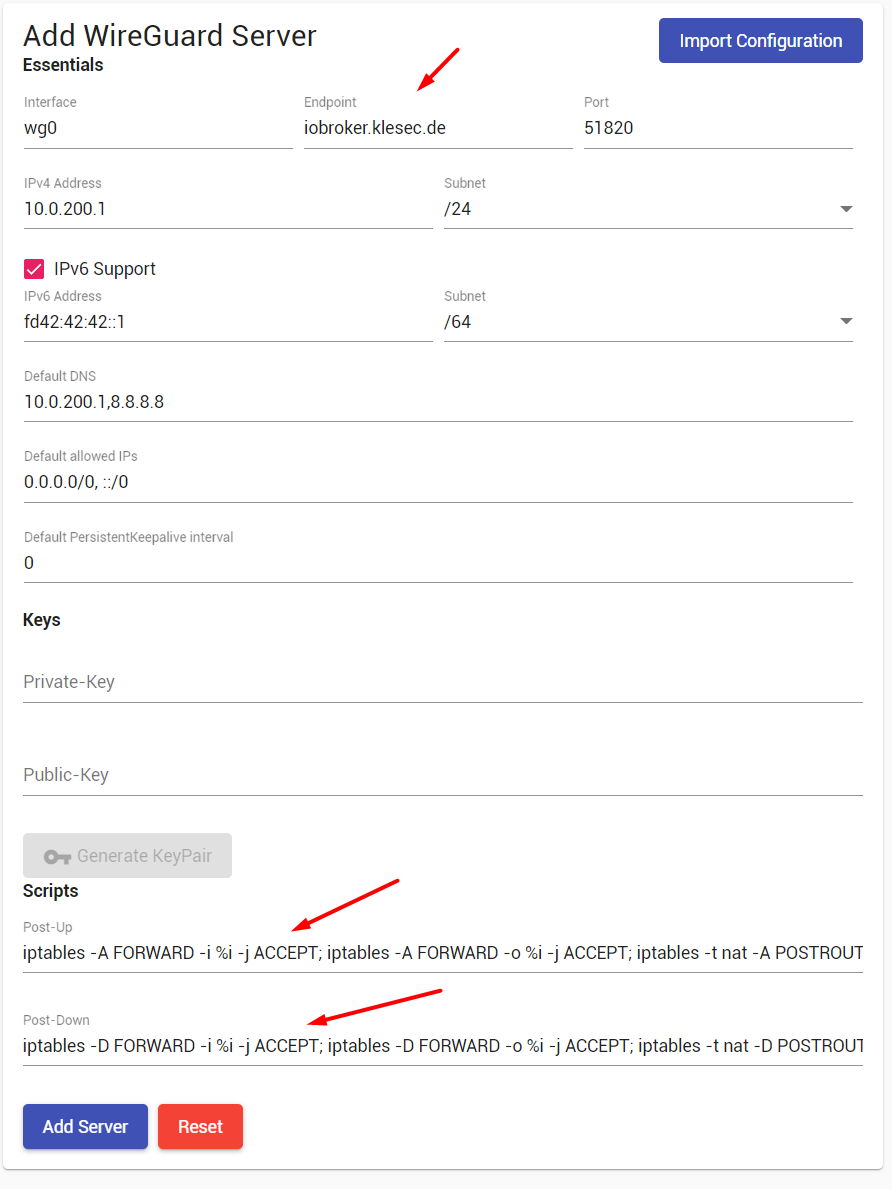
Post UP:iptables -A FORWARD -i %i -j ACCEPT; iptables -A FORWARD -o %i -j ACCEPT; iptables -t nat -A POSTROUTING -o eth0 -j MASQUERADEPost Down:
iptables -D FORWARD -i %i -j ACCEPT; iptables -D FORWARD -o %i -j ACCEPT; iptables -t nat -D POSTROUTING -o eth0 -j MASQUERADEAnschließend den Server starten

und Clients anlegen
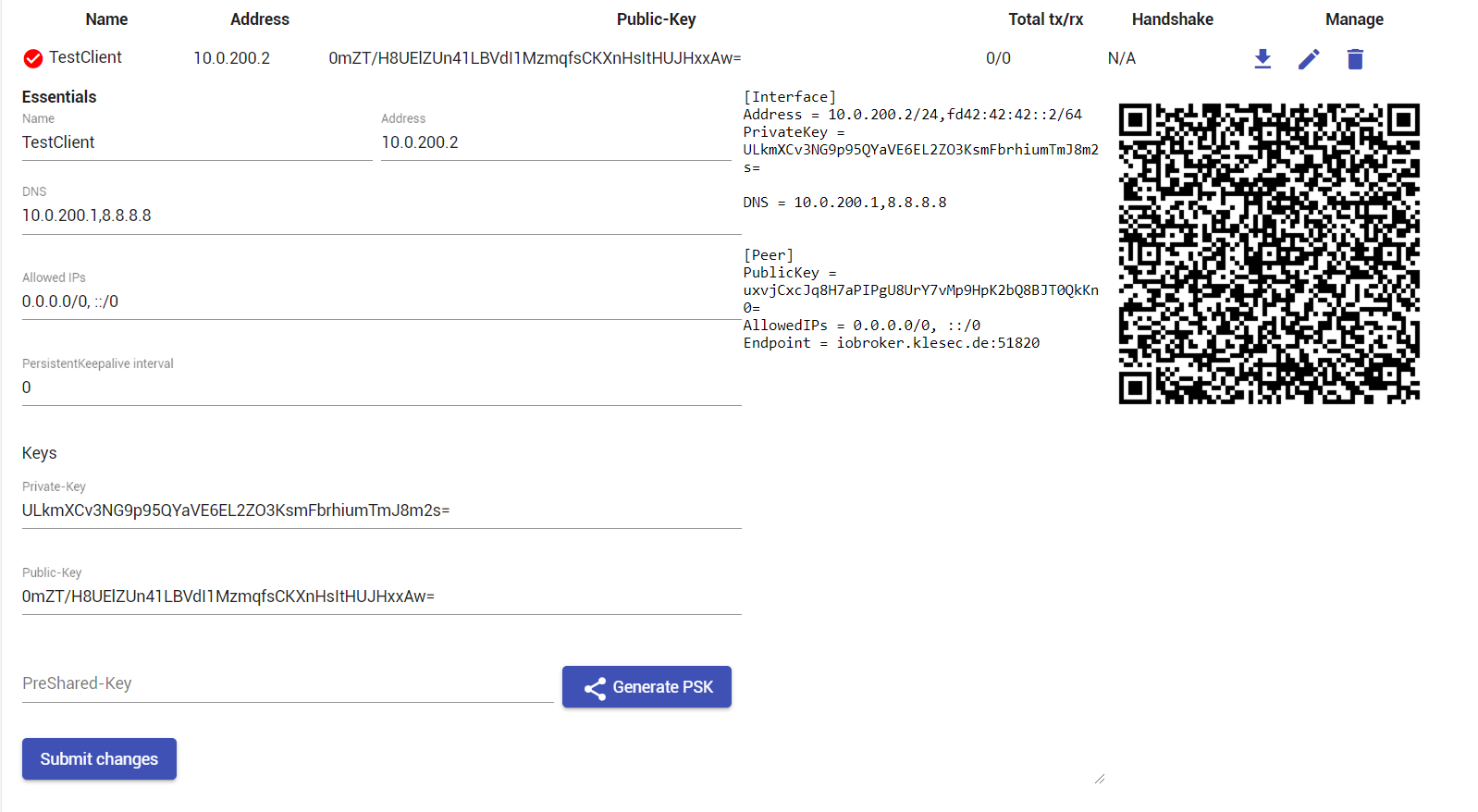

Sollte machbar sein.
LG@crunkfx
Hm...nach einem Neustart des Containers ist die WEB UI nicht mehr erreichbar ? -
@crunkfx sagte in [Anleitung] WireGuard mit WireGuard-UI auf Proxmox:
docker ps
nix
root@wireguard-server:~# docker ps CONTAINER ID IMAGE COMMAND CREATED STATUS PORTS NAMES root@wireguard-server:~# -
@crunkfx sagte in [Anleitung] WireGuard mit WireGuard-UI auf Proxmox:
docker ps
nix
root@wireguard-server:~# docker ps CONTAINER ID IMAGE COMMAND CREATED STATUS PORTS NAMES root@wireguard-server:~# -
@crunkfx
ich muß jetzt leider erstmal los....(ich schaue nachher wieder rein)root@wireguard-server:~# cd /root/wireguard-ui && docker-compose up -d -bash: cd: /root/wireguard-ui: No such file or directory root@wireguard-server:~#